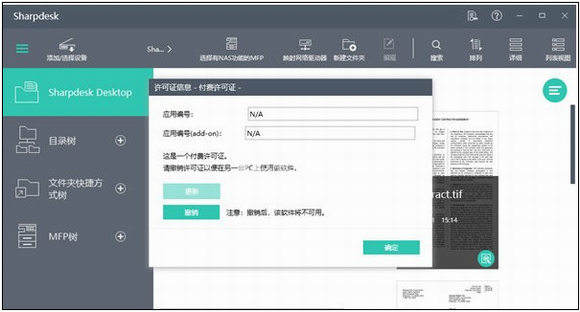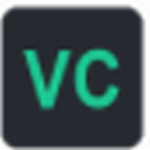Sharpdesk(文件扫描管理软件)v5.3
0
0
- 软件介绍
- 软件截图
- 其他版本
- 下载地址
Sharpdesk破解版是一款功能非常强大的文档处理以及扫描类软件,软件可以帮助用户对电脑中的文件进行扫描,将不同类型的文件进行分类,更好的管理电脑中的文件。你可以快速的扫描图像和文档,且可与您的扫描仪相互协作,操作也非常便捷,只要轻松地把文件拖曳到软件输出区的图标上,就能通过Email发布文件或打印一份硬拷贝。该软件提供一体化的组织、查看、打印、传真和电子邮件发送等功能,其强大的搜索功能使您可以通过搜索全文,并利用包括图像PDF和TIF文件的元数据字段来快速查找文档,更快地识别正确的文件,欢迎有需要的用户来下载使用。

Sharpdesk中文版功能介绍:
1、扫描图像和文档:该软件与你的扫描仪合作,使您能够通过使用TWAIN扫描仪或SHARP多功能外设提供的所有扫描控制和选项来读取到计算机。这个软件给你提供了“简单”和“高级”的扫描选项,让你可以完全控制扫描参数。
2、将图像转换成文本:扫描进Sharpdesk的文本图像可以被转换成可编辑的文本,在常用的字处理程序中使用。这款软件采用了高级光学字符识别(OCR)引擎,甚至还能保存你的文件布局。你也可以通过将包含文本的图像从任何文件夹拖拽到该软件输出区域栏中的“用OCR转换”按钮来转换成字处理格式。
3、查看图片:使用软件预览窗口,你可以快速、简单地查看你储存的图片.扫描过的图片和数码照片图像。
4、发布文档:只需将文件拖至输出区域栏的"电子邮件"、"打印"或"传真"图标,即可象使用Email、打印或传真等方式发送文件。
5、图像或文件的导入/导出:可直接从软件中导入.并存储和管理文件和图像。
6、从SHARP硬件获取更多信息:单击鼠标即可快速配置SHARP打印机.扫描仪.复印机.照相机.传真机或检查SHARP设备的任何参数选择。
Sharpdesk中文版软件特色:
1.SHARPDESK。
-显示页面总数限制。
-限制:当与Windows阅读器关联时,pdf文件无法打印。
当.XLS.XLSX文件类型绘制缩略图时Sharpdesk的状态。
-显示标签添加到缩略图中的限制。
-并发编辑限制,以保存Sharpdesk图像编辑器中打开图像文件的操作。
-对在Sharpdesk图像编辑器中打开PDF文件时存在限制。
-限制:在Windows10中,不能将通过SMB1.0支持NAS的MFP添加到Sharpdesk'MFP树。
2.SHARPDESK合并。
-Sharpdesk整合软件显示固定字体输入限制。
-说明:在系统资源运行缓慢的情况下,经常保存工作文件。
资格:不支持在微软应用中使用对象连接功能。
-对大量页面文件的打印作出反应。
-如果物理打印机禁用SNMPV1,则显示纸箱状态的限制。
-限制:如果文件没有与任何应用程序相关联,或者相关应用程序不支持打印,则无法打印到Sharpdesk整合软件。
-为关联应用程序应用默认打印设置。
-将MicrosoftExcelWord文件打印为Sharpdesk整合软件的限制。
3.网络扫描工具。
-在元数据集时选择模板的限制。
-名称选择的有效范围被忽略。
-对图像处理配置中扩展选项的限制。
-自动探测功能范围。
说明:确保计算机有足够的空间来接收图片。
说明:等待扫描程序完成初始化。
-“网络连接共享”与“Windows防火墙”相互影响。
-在禁用网络扫描设备之后,将从列表中删除扫描仪。
恢复扫描程序在通过扫描页面更改名称的时候。
组态名和关键字对双字节字符的使用限制。
-在购买MX-PEX1,MX-PEX2等预购产品时,出现了一些问题。
-限制更新删除扫描程序的配置文件,可以注册多个地址。
-档案名称,用户名或密码不能用于AL-2051AL-2061FO-2081。
-限制:在Windows8.1中,如果用户计算机处于启动屏幕,或者用户正在使用某一Windows商店应用,则对扫描任务接收到的信息和IP地址的更改是不可见的。
-限制了网络扫描工具中PDF文件单一页优化。
4.发现和修复故障。
-在Sharpdesk整合程序中,如果缩略图是黑色的,升级显卡驱动程序。
-如果MicrosoftWord中没有此字体,则使用其他字体。
-在移除Sharp扫描器上的某个配置时,观察前面板。
-在发送SDF文件的邮件中避免PDF问题。
-限制:由于限制,将导致Sharpdesk网络扫描工具失败。
Sharpdesk中文版使用说明:
使用您的扫描仪,您可以把任意文档扫描到该软件指定的一个文件夹。扫描好的文档可以在该软件上显示为缩略图或在预览窗口中显示为全图。
您扫描的每一幅图像都作为一个TIFF文档存放在一个文件夹里。这些图像都是用该软件的输出区域栏上的参数选项(即“获取”标签)中定义的方法来存储和命名的。
一个已扫描的文档可以查看,打印,传真,增强,转换为文本或作为Email附件发送。
1、使用TWAIN扫描仪扫描一幅图像:
将您想要扫描的图像放到您的扫描仪里。
在软件中,单击工具栏上的“添加/选择设备”按钮,选择获取(为了选择扫描设备,请选择扫描仪命令)。
关闭控制扫描过程的TWAIN对话。图像会出现在所选的文件夹内。
2、使用WIA扫描仪扫描一幅图像:
将您想要扫描的图像放到您的扫描仪里。
在软件的“添加/选择设备”按钮中选择从扫描仪或者照相机。
选择一个扫描设备(如果仅安装了一个WIA设备,则跳过该步骤)。
设定所需的扫描选项并在扫描对话框中单击扫描按钮。
3、使用WIA照相机扫描一幅图像:
在该软件的“添加/选择设备”按钮中选择从扫描仪或者照相机。
从对话框中选择您的WIA照相机(如果仅安装了一个WIA设备,则跳过该步骤)。
选择您想要扫描的照片。
在对话框中单击获取照片按钮。
注意扫描对话框是照相机或者扫描仪附带的软件的一部分,它将随着生产商和扫描仪类型的不同而不同。请参照您的扫描仪或照相机中附带的特定指示来完成将图像扫描到 软件的过程。
注意在保存图片到指定文件夹前必须先关闭TWAIN扫描对话。
软件截图
- Sharpdesk中文破解版安卓下载 V3.3 查看详情
- 360文档卫士绿色版 v1.0.0.1111 查看详情
- Abelssoft Undeleter绿色免费版 v6.1.27 查看详情
- foldercure v2.9绿色免费版 v2.9 查看详情
- 全方位数据恢复绿色破解版 v1.1.2.2229 查看详情
- HiBit Uninstaller v2.7.45 单文件绿色版 查看详情
- Clone Files Checker注册机最新绿色 v2021.1.2 查看详情
- GlaryUtilities v5.182.0.211 专业破解版 查看详情
- Movavi PDF Editor绿色破解版 v2.3 查看详情
- ABBYY FineReader 11 Pro破解版 v11.0.513.194 查看详情
人气下载推荐
本类最新
- 本类周排行
- 本类总排行
- 本类推荐